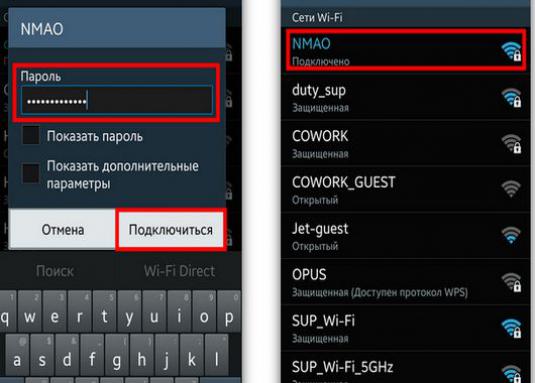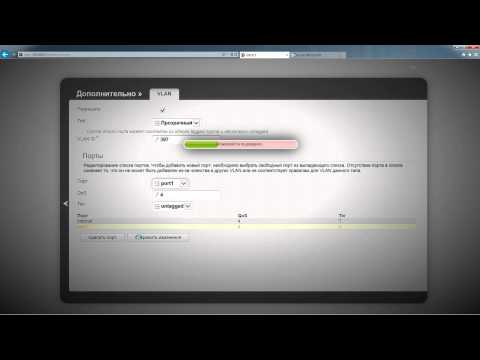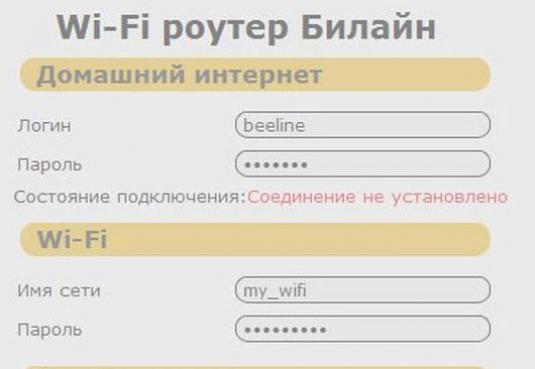Οδηγίες για τη διαμόρφωση του δρομολογητή

Μετά την αγορά ενός δρομολογητή,η ανάγκη να ρυθμιστεί σωστά 192.168. 0.1. Ένας άσχημα διαμορφωμένος δρομολογητής εγγυάται σε έναν χρήστη πολλά προβλήματα, ένα από τα οποία είναι η έλλειψη σύνδεσης στο Internet, αποτυχίες Wi-Fi και ούτω καθεξής. Σε αυτό το άρθρο θα μιλήσω για τα χαρακτηριστικά της σύνδεσης αυτής της συσκευής και θα εξηγήσω επίσης πώς να ρυθμίσετε σωστά το δρομολογητή 192.168. 0.1.
Μια πλούσια ποικιλία δρομολογητών
Σήμερα, υπάρχουν πολλοί δρομολογητές στην αγοράαπό διαφορετικούς κατασκευαστές. Μαζί με την κυρίαρχη TP-Link υπάρχουν δρομολογητές κατασκευαστών όπως οι ASUS, Zyxel, Linksys, Netis και πολλοί άλλοι. Το οπτικό περιεχόμενο του μενού ρυθμίσεων μπορεί να διαφέρει, διαφορετικά μπορεί να υπάρχει ένα σύνολο επιλογών που σχετίζονται άμεσα με το επίπεδο και το τμήμα τιμών της προσαρμοσμένης συσκευής.
Στο άρθρο του θα επικεντρωθεί στις σημαντικές ρυθμίσεις των συνδέσεων στο Διαδίκτυο, τα οποία βρίσκονται σχεδόν σε κάθε δρομολογητή. Για να μάθετε πώς να κατανοήσουν καλύτερα το router αντίστοιχο άρθρο.
Συνδέστε το δρομολογητή

Πηγαίνουμε στο δρομολογητή
Πριν αρχίσετε να εργάζεστε με το δρομολογητή, είναι επιθυμητό να επαναφέρετε τις ρυθμίσεις του.

- Περιμένετε λίγα δευτερόλεπτα για να το φορτώσετε.
- Ξεκινάμε οποιοδήποτε πρόγραμμα περιήγησης (μπορείτε να χρησιμοποιήσετε τον κλασικό "Internet Explorer"), πληκτρολογήστε τη γραμμή διευθύνσεων 192.168.0.1 (ή 192.168.1.1), πατήστε "Enter".
- Στο εμφανιζόμενο παράθυρο εισάγετε admin στη γραμμή "username" και "password", κάντε κλικ στο "Ok" και πηγαίνετε στο μενού ρυθμίσεων του ίδιου του δρομολογητή.
Γρήγορη εγκατάσταση

Αφού ολοκληρώσετε τις ρυθμίσεις, επιβεβαιώστε τις. Ο δρομολογητής σας θα επανεκκινήσει και το δίκτυο θα πρέπει να κερδίσει. Εάν κάτι πήγε στραβά, μπορείτε να επαναφέρετε τις ρυθμίσεις και να ξεκινήσετε ξανά, κρατώντας πατημένο το κουμπί Επαναφορά για μερικά δευτερόλεπτα.
Ρύθμιση δικτύου
Για εκείνους που αρνήθηκαν γρήγορη εγκατάσταση, μπορώ να συστήσω ένα πρότυπο σχέδιο.
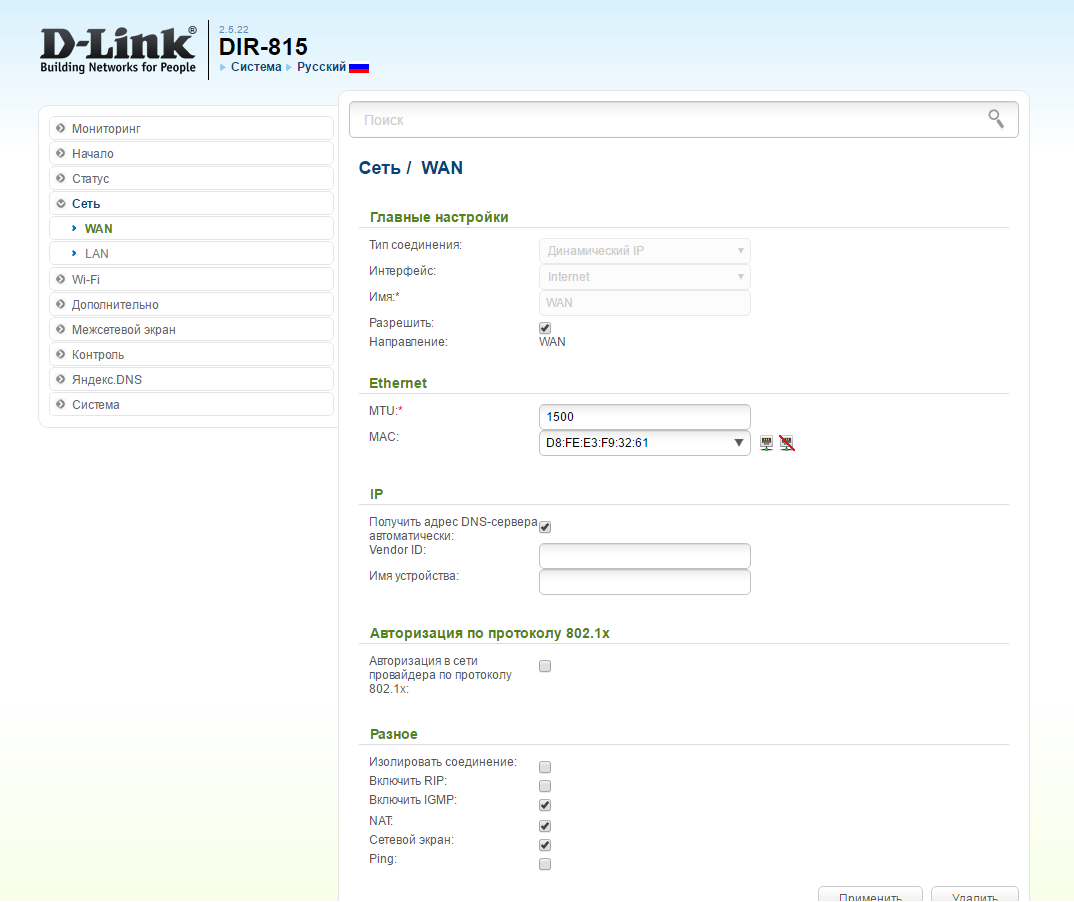
- Στη συνέχεια, πρέπει να επικοινωνήσετε με τον παροχέα σας και να καθορίσετε τον τύπο σύνδεσης WAN που σας προσφέρει, να μάθετε επίσης τις διευθύνσεις DNS και άλλες ρυθμίσεις.
- Συνήθως, ο συνηθέστερος τύπος σύνδεσης είναι η δυναμική IP και η PPPoE.
- Αφού ορίσετε τις παραμέτρους και τις αποθηκεύσετε, κάντε κλικ στην επιλογή "Αποθήκευση" και, στη συνέχεια, μεταβείτε στη γραμμή "Κλωνοποίηση διευθύνσεων MAC".
- Πατήστε το κουμπί και, στη συνέχεια, κάντε κλικ στο «Αποθήκευση». Αλλά θα ήθελα να συστήσει επαφή με τον ISP σας και να αποσαφηνιστεί το θέμα, δεδομένου ότι μπορεί να έχει τις δικές του απαιτήσεις από την άποψη αυτή.
- Εάν είναι απαραίτητο, καθορίστε τις ρυθμίσεις που καθορίζονται από τον πάροχο και κάντε κλικ στην επιλογή "Αποθήκευση".
Ρύθμιση ασύρματης λειτουργίας
Στη συνέχεια, πρέπει να καθορίσουμε τις ρυθμίσεις για το Wi-Fi.

- Στο πεδίο της περιοχής υποδεικνύουμε τη χώρα μας, το κανάλι παραμένει "Αυτόματη", η λειτουργία είναι "Μικτή", το πλάτος του καναλιού είναι "Auto", στη στήλη "μέγιστη ταχύτητα" υποδεικνύεται το μέγιστο δυνατό.
- Ελέγξτε τα πλαίσια ελέγχου "Ενεργοποίηση ασύρματου δρομολογητή" και "Ενεργοποίηση εκπομπής SSID" και, στη συνέχεια, κάντε κλικ στην επιλογή "Αποθήκευση".
Διαμορφώστε την ασφάλεια σύνδεσης και τον κωδικό πρόσβασης
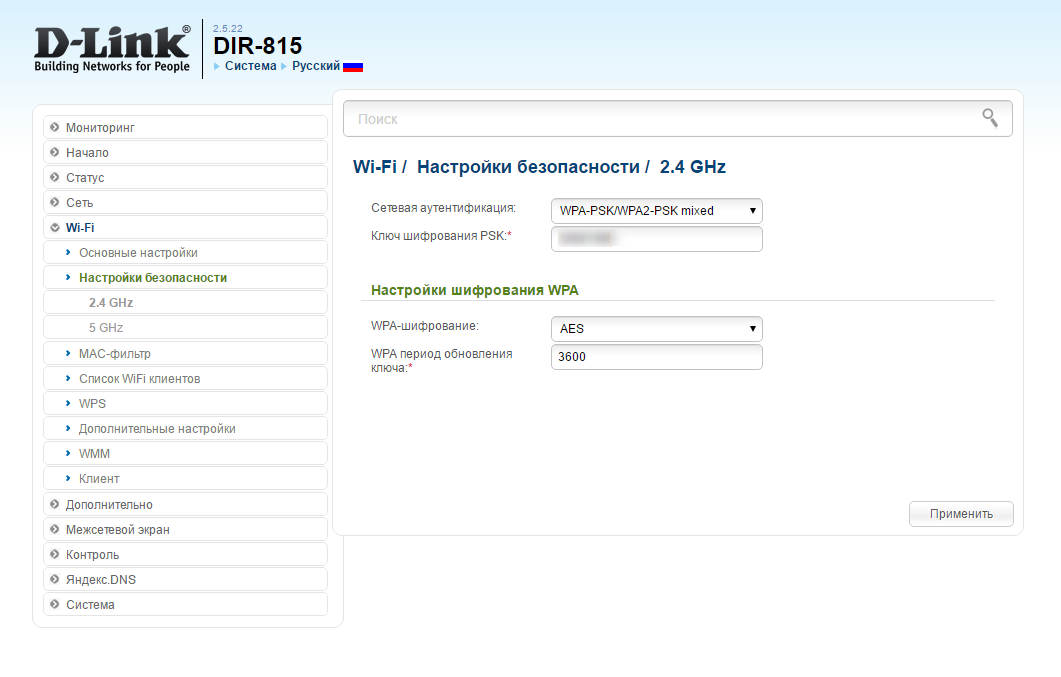
Αφού εγκαταστήσετε τις παραπάνω συνδέσεις, μπορείτε να συνδεθείτε στο δρομολογητή σας μέσω του ονόματος και του κωδικού πρόσβασης του δικτύου Wi-Fi που καθορίσατε κατά τη διαμόρφωση.
Άλλες χρήσιμες επιλογές
Οι περισσότεροι δρομολογητές σας επιτρέπουν να εκτελέσετε άλλεςχρήσιμες ρυθμίσεις. Έτσι, μπορείτε να περιορίσετε τον κύκλο των ατόμων που συνδέονται στο δρομολογητή σας, φιλτράροντας τις διευθύνσεις MAC τους. Για να γίνει αυτό, πρέπει να καταχωρίσετε τις διευθύνσεις MAC των συσκευών που επιτρέπονται ή απαγορεύονται να συνδεθούν στο δρομολογητή σας, στο στοιχείο μενού "Φιλτράρισμα κατά διευθύνσεις MAC".
Στο στοιχείο μενού του δρομολογητή "DHCP" μπορείτε να ρυθμίσετε τις παραμέτρουςΟι επιλογές DHCP (τι περιγράφεται εδώ), προσδιορίστε τα όρια των δυναμικών διευθύνσεων IP στο τοπικό δίκτυο, καθορίστε την περίοδο ισχύος τέτοιων διευθύνσεων, πύλης, τομέα και δεδομένα DNS.
Επίσης στις επιλογές παρουσιάζονται διάφορες επιλογέςασφάλεια (από προεπιλογή πρέπει να είναι ενεργοποιημένη), ρυθμίσεις τείχους προστασίας, γονικοί έλεγχοι κ.ο.κ. Η διαμόρφωσή τους δεν είναι φυσικά απαραίτητη και γίνεται κατόπιν αιτήματος του χρήστη.
Δεν είναι δύσκολο να ρυθμίσετε ένα δρομολογητή αν έχετετα απαραίτητα δεδομένα σχετικά με τη σύνδεση στο Internet που προσφέρει ο πάροχος υπηρεσιών διαδικτύου. Αφού λάβετε αυτές τις πληροφορίες, συνήθως υπάρχει αρκετή γρήγορη ρύθμιση για να γίνουν όλες οι απαραίτητες αλλαγές. Αν για κάποιο λόγο δεν επιτύχετε, τότε προσπαθήστε να αναζητήσετε τη βοήθεια ειδικευμένου ειδικού, ώστε να σας βοηθήσει να κατανοήσετε τις ιδιαιτερότητες της κατάστασής σας.